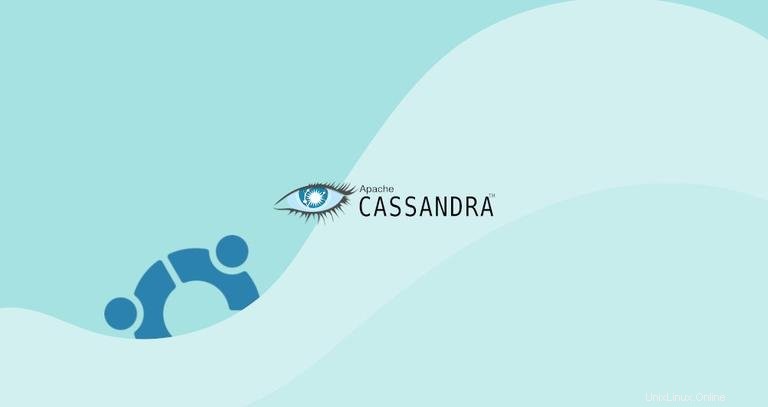
Apache Cassandra es una base de datos NoSQL gratuita y de código abierto sin un único punto de falla. Proporciona escalabilidad lineal y alta disponibilidad sin comprometer el rendimiento. Apache Cassandra es utilizado por muchas empresas que tienen grandes conjuntos de datos activos, incluidos Reddit, NetFlix, Instagram y Github.
Este artículo lo guía a través de la instalación de Apache Cassandra en Ubuntu 20.04.
La instalación de Apache Cassandra en Ubuntu es sencilla. Instalaremos Java, habilitaremos el repositorio Apache Cassandra, importaremos la clave GPG del repositorio e instalaremos el servidor Apache Cassandra.
Instalando Java #
Al momento de escribir este artículo, la última versión de Apache Cassandra es 3.11 y requiere que OpenJDK 8 esté instalado en el sistema.
Ejecute el siguiente comando como root o usuario con privilegios sudo para instalar OpenJDK:
sudo apt updatesudo apt install openjdk-8-jdk
Verifique la instalación de Java imprimiendo la versión de Java:
java -versionLa salida debería verse así:
openjdk version "1.8.0_265"
OpenJDK Runtime Environment (build 1.8.0_265-8u265-b01-0ubuntu2~20.04-b01)
OpenJDK 64-Bit Server VM (build 25.265-b01, mixed mode)
Instalando Apache Cassandra #
Instale las dependencias necesarias para agregar un nuevo repositorio a través de HTTPS:
sudo apt install apt-transport-httpsImporte la clave GPG del repositorio y agregue el repositorio de Cassandra al sistema:
wget -q -O - https://www.apache.org/dist/cassandra/KEYS | sudo apt-key add -sudo sh -c 'echo "deb http://www.apache.org/dist/cassandra/debian 311x main" > /etc/apt/sources.list.d/cassandra.list'
Una vez que el repositorio esté habilitado, actualice la lista de paquetes e instale la última versión de Apache Cassandra:
sudo apt updatesudo apt install cassandra
El servicio Apache Cassandra se iniciará automáticamente después de que se complete el proceso de instalación. Puede verificarlo escribiendo:
nodetool statusDeberías ver algo similar a esto:
Datacenter: datacenter1
=======================
Status=Up/Down
|/ State=Normal/Leaving/Joining/Moving
-- Address Load Tokens Owns (effective) Host ID Rack
UN 127.0.0.1 70 KiB 256 100.0% 2eaab399-be32-49c8-80d1-780dcbab694f rack1
Eso es todo. En este punto, tiene Apache Cassandra instalado en su servidor Ubuntu.
Configurando Apache Cassandra #
Los datos de Apache Cassandra se almacenan en /var/lib/cassandra directorio, los archivos de configuración se encuentran en /etc/cassandra , y las opciones de inicio de Java se pueden configurar en /etc/default/cassandra archivo.
De manera predeterminada, Cassandra está configurada para escuchar solo en localhost. Si el cliente que se conecta a la base de datos también se ejecuta en el mismo host, no necesita cambiar el archivo de configuración predeterminado.
Para interactuar con Cassandra a través de CQL (el lenguaje de consulta de Cassandra), puede usar una herramienta de línea de comandos llamada cqlsh que se envía con el paquete Cassandra.
cqlshConnected to Test Cluster at 127.0.0.1:9042.
[cqlsh 5.0.1 | Cassandra 3.11.7 | CQL spec 3.4.4 | Native protocol v4]
Use HELP for help.
cqlsh>
Renombrar Apache Cassandra Cluster #
El clúster de Cassandra predeterminado se denomina "Clúster de prueba". Si desea cambiar el nombre del clúster, realice los pasos a continuación:
-
Inicie sesión en el terminal Cassandra CQL con
cqlsh:cqlshEjecute el siguiente comando para cambiar el nombre del clúster a "Linuxize Cluster":
UPDATE system.local SET cluster_name = 'Linuxize Cluster' WHERE KEY = 'local';Cambie "Linuxize Cluster" con el nombre que desee.
Una vez hecho esto, escriba
exitpara salir de la consola. -
Abra el
/etc/cassandra/cassandra.yamlcassandra.yamlarchivo de configuración e ingrese su nuevo nombre de clúster.cluster_name: 'Linuxize Cluster'Guarde y cierre el archivo.
-
Limpia la caché del sistema:
nodetool flush system -
Reinicie el servicio Cassandra:
sudo systemctl restart cassandra